Éditeur Wix : Résoudre les problèmes d'espacement et d'alignement sur votre site
8 min
Dans cet article
- Problèmes d'alignement sur différents navigateurs
- Espaces entre le contenu de la page et le pied de page
- Espaces sous le pied de page
- Éléments superposés du pied de page configurés pour être affichés sur toutes les pages
- Éléments disparaissant de l'en-tête du site
- Texte mal aligné sur votre site en ligne
- Espaces entre les éléments pleine largeur et les autres éléments
Vous pouvez remarquer des problèmes d'alignement et d'espacement sur votre site en ligne ou dans l'éditeur, tels que des espaces, le rendu du texte ou des éléments qui se chevauchent.
Lisez cet article pour en savoir plus sur les problèmes potentiels et leurs solutions.
Problèmes d'alignement sur différents navigateurs
Bien que les sites Wix soient optimisés pour la plupart des appareils et navigateurs courants, vous pouvez remarquer quelques différences d'alignement entre eux. En effet, les navigateurs et les appareils utilisent des moteurs de rendu différents, ce qui peut entraîner des variations mineures.
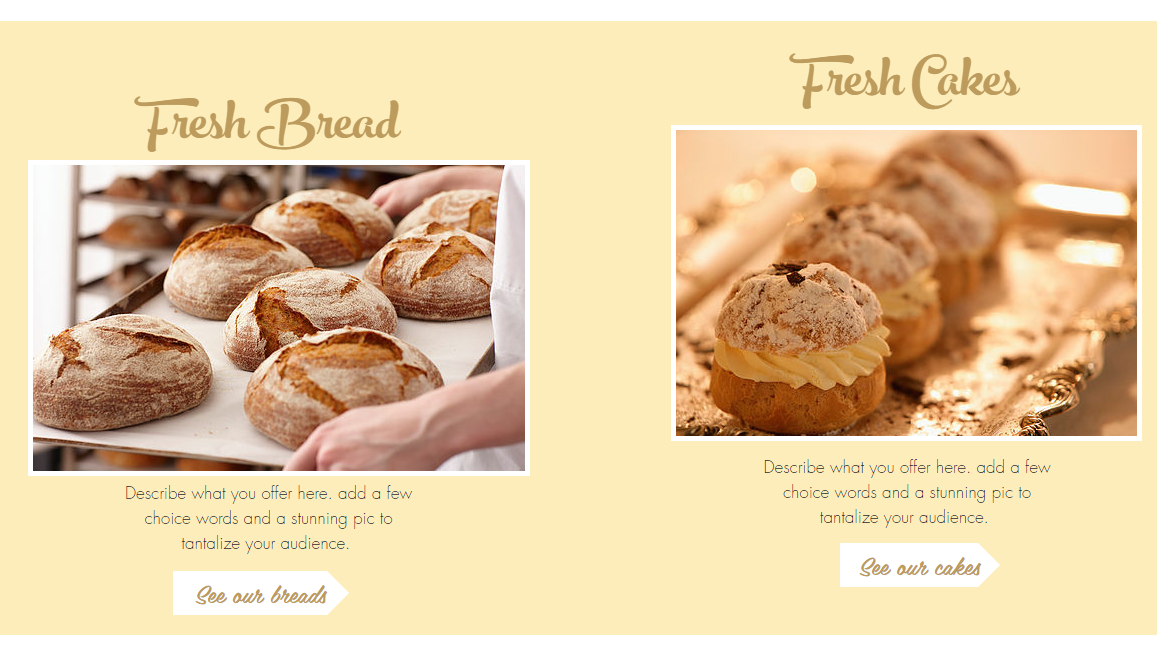
Vous pouvez ajuster les éléments de votre site pour garantir leur alignement sur différents navigateurs en les ajoutant à des colonnes, des répéteurs ou des conteneurs.
Solution 1 | Joindre des éléments aux colonnes
Solution 2 | Joindre des éléments aux répéteurs
Solution 3 | Joindre des éléments aux boîtes conteneur
Espaces entre le contenu de la page et le pied de page
Vous remarquerez peut-être un petit espace entre le contenu de votre page et le pied de page, comme dans la capture d'écran ci-dessous. Cela peut se produire en raison de la hauteur de la page. Vous pouvez supprimer cet écart en ajustant la hauteur de la page.
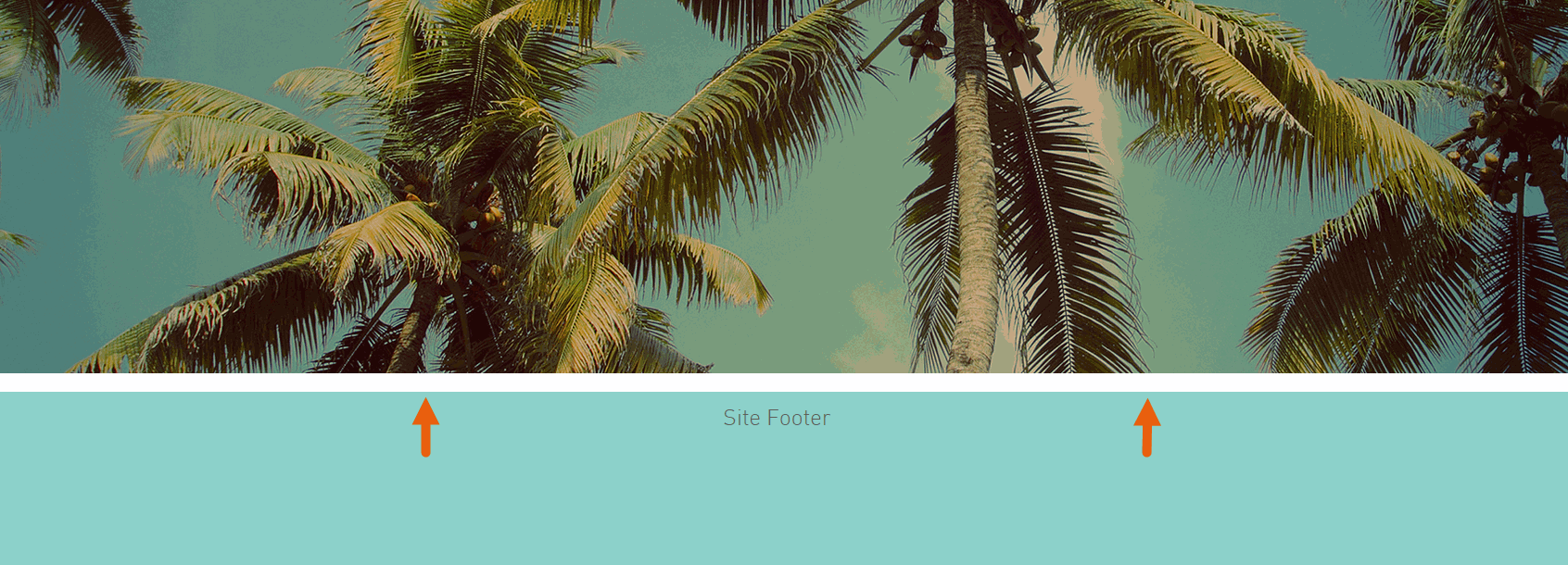
Pour ajuster la hauteur de la page :
- Cliquez sur la page dans votre éditeur.
- Cliquez et faites glisser l'icône Ajuster la hauteur de la page
.
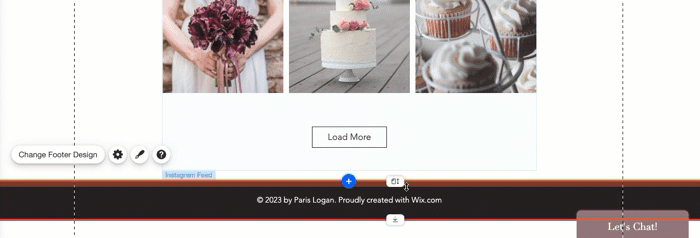
Remarque :
Si votre page contient beaucoup de bandes, vous devrez peut-être cliquer et faire glisser le pied de page vers le bas pour sélectionner la page.
Espaces sous le pied de page
Il y a toujours un espace sous votre pied de page dans l'Éditeur, car il vous permet de redimensionner le pied de page rapidement et facilement. Cependant, vous pouvez remarquer un espace sous le pied de page sur la version en ligne de votre site.
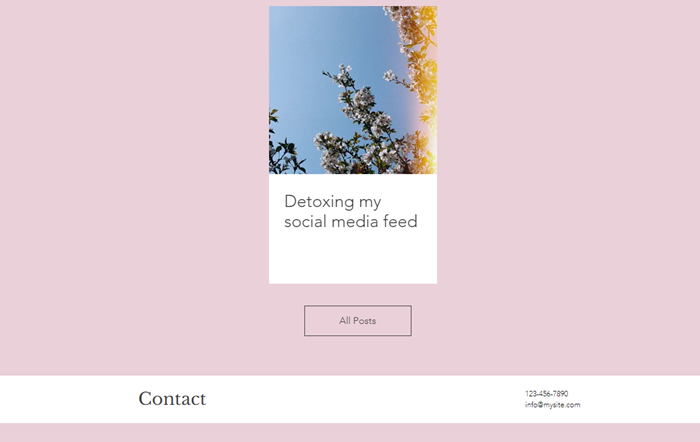
Cela peut se produire si le contenu de votre page est plus court que la longueur de la page actuelle. Il existe plusieurs façons de résoudre le problème, en fonction de votre design et de vos préférences.
Solution 1 | Modifier la couleur d'arrière-plan de la page
Solution 2 | Ajouter du contenu à votre page
Solution 3 | Redimensionner le pied de page
Solution 4 | Vérifier les éléments masqués dans le panneau Calques
Éléments superposés du pied de page configurés pour être affichés sur toutes les pages
Si vous avez un élément sur votre site qui est configuré pour afficher sur toutes les pages, il se peut que le pied de page le chevauche sur certaines pages. Cela peut se produire si certaines de vos pages sont plus courtes que votre élément.
Pour résoudre le problème, faites glisser votre pied de page vers le bas avec l'icône Ajuster la hauteur de la page  .
.
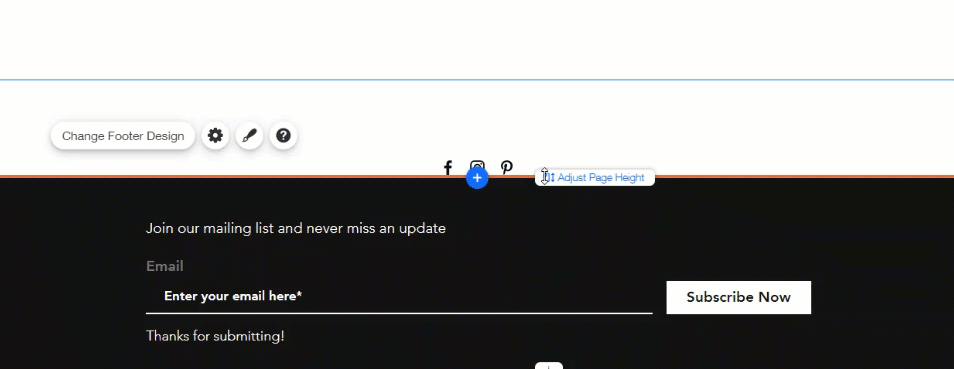
Éléments disparaissant de l'en-tête du site
Vous pouvez constater que certains des éléments de votre en-tête disparaissent (ou tombent derrière l'en-tête) sur votre site en ligne. Cela peut se produire pour 2 raisons :
- Votre entête a un effet de défilement qui le fait se figer
- Votre élément n'est pas paramétré pour afficher sur toutes les pages
Vous pouvez résoudre ce problème en modifiant l'effet de défilement de l'en-tête ou en ajustant les paramètres d'affichage de l'élément.
Solution 1 | Modifier l'effet de défilement de l'en-tête
Solution 1 | Paramétrer un élément à afficher sur toutes les pages
Texte mal aligné sur votre site en ligne
Parfois, la mise en page de votre site en ligne peut apparaître différemment sur différents écrans et navigateurs, avec des éléments ne s'alignant pas comme prévu. Cela peut être dû au fait que les navigateurs affichent un rendu différent des polices et d'autres éléments.
Vous pouvez définir une certaine hauteur pour votre zone de texte, en veillant à ce que même si le texte devient légèrement plus grand ou plus petit sur un autre navigateur, cela n'affecte pas la façon dont les zones sont alignées sur la page.
Pour définir la hauteur de votre zone de texte :
- Cliquez sur la zone de texte dans votre Éditeur.
- Cliquez et faites glisser les poignées sur la zone de texte pour l'étendre un peu au-delà de la fin du texte (env. 10-20 pixels).
Suggestion : Cela n'affecte pas la taille du texte lui-même.

Espaces entre les éléments pleine largeur et les autres éléments
Certains éléments peuvent être étiré sur toute la largeur sur votre site, comme les lignes, les menus horizontaux et certaines galeries. Les éléments qui ont cette option affichent une icône Étirer  lorsque vous cliquez dessus.
lorsque vous cliquez dessus.
Lorsque vous étirez un élément sur toute la largeur, des écarts peuvent apparaître entre l'élément pleine largeur et les éléments placés au-dessus ou en dessous. Vous pouvez résoudre ce problème en utilisant la fonction Zoom arrière ou en déplaçant l'élément.
Solution 1 | Effectuer un zoom arrière pour supprimer les espaces
Solution 2 | Déplacer manuellement des éléments
Vous rencontrez toujours des problèmes ?
Si vous avez essayé les étapes ci-dessus et que vous rencontrez toujours des problèmes avec votre site, contactez l'Assistance Wix et nous serons ravis de vous aider.











